Mover el Servidor de administración y un servidor de base de datos a otro dispositivo
Si necesita usar el Servidor de administración en un nuevo dispositivo, puede moverlo de una de las siguientes maneras:
- Mueva el Servidor de administración y el servidor de base de datos a un nuevo dispositivo.
- Mantenga el servidor de base de datos en el dispositivo anterior y mueva solo el Servidor de administración a un nuevo dispositivo.
Para mover el Servidor de administración y el servidor de base de datos a un nuevo dispositivo:
- En el dispositivo anterior, cree una copia de seguridad de los datos del Servidor de administración.
Para ello, puede ejecutar la tarea de copia de seguridad de datos a través de la Consola de administración o ejecutar la utilidad klbackup.
Si usa SQL Server como DBMS para el Servidor de administración en el dispositivo anterior, Kaspersky Security Center crea una copia de seguridad de datos compatible solo con SQL Server. Esto significa que no puede restaurar los datos de la copia de seguridad en MySQL o MariaDB en un dispositivo nuevo.
- Seleccione un nuevo dispositivo en el que instalar el Servidor de administración. Asegúrese de que el hardware y el software del dispositivo elegido cumplan con los requisitos del Servidor de administración, la Consola de administración y el Agente de red. Además, compruebe que estén disponibles los puertos que se usan en el Servidor de administración.
- En el nuevo dispositivo, instale el sistema de gestión de base de datos (DBMS) que utilizará el Servidor de administración.
Cuando elija un DBMS, tenga en cuenta la cantidad de dispositivos cubiertos por el Servidor de administración.
- ejecutar el instalación personalizada del Servidor de Administración en el nuevo dispositivo.
- Instale los componentes del Servidor de Administración en la misma carpeta donde está instalado el Servidor de administración en el dispositivo anterior. Haga clic en el Examinar para especificar la ruta del archivo.
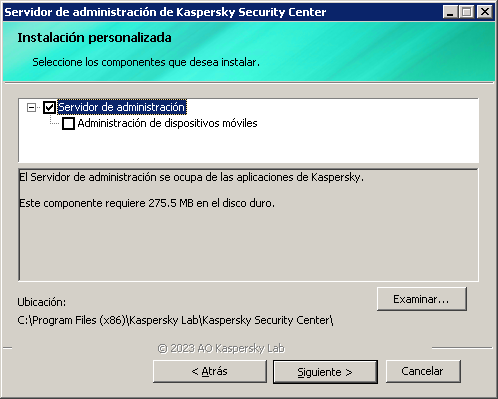
La ventana de instalación personalizada
- Configure los ajustes de conexión del servidor de la base de datos.
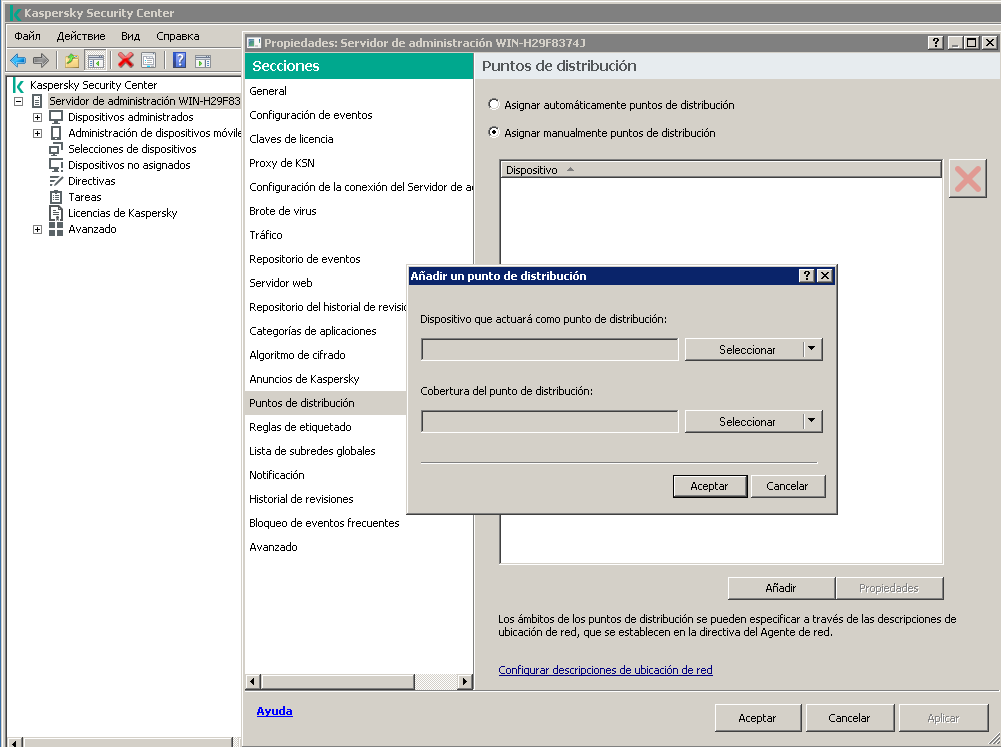
Ejemplo de la ventana de configuración de conexión para Microsoft SQL Server
Dependiendo de dónde necesite ubicar el servidor de la base de datos, realice una de las siguientes acciones:
- Una vez completada la instalación, recupere los datos del Servidor de administración en el nuevo dispositivo mediante el utilidad klbackup.
Si utiliza SQL Server como DBMS en los dispositivos anteriores y nuevos, tenga en cuenta que la versión de SQL Server instalada en el dispositivo nuevo debe ser igual o posterior a la versión de SQL Server instalada en el dispositivo anterior. De lo contrario, no podrá recuperar los datos del Servidor de administración en el dispositivo nuevo.
- Abra la consola de administración y conectarse al Servidor de Administración.
- Verifique que todos los dispositivos cliente estén conectados al Servidor de administración.
- Desinstale el Servidor de administración y el servidor de base de datos del dispositivo anterior.
También puede usar Kaspersky Security Center 13.2 Web Console para mover el Servidor de administración y un servidor de base de datos a otro dispositivo.